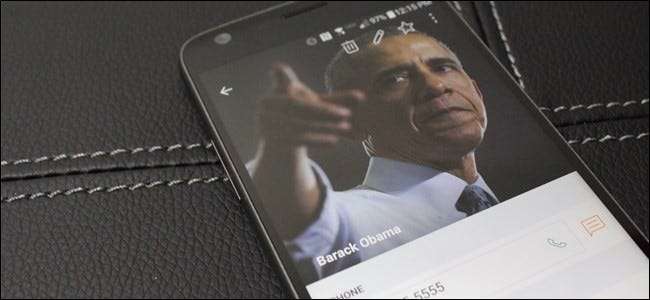
Știi ce nu e grozav? Având acea literă bloc implicită ca imagine de contact pentru contactele preferate din telefon. Sunt preferatele tale! Prietenii tăi, soțul sau soția ta, chiar și copiii tăi. Băieți, merită mai bine decât prima literă a prenumelui lor. Depinde de dvs. să faceți acest lucru corect. Dar nu vă faceți griji - suntem aici pentru a vă ajuta. Este cam ce facem.
Înainte de a începe, merită să subliniem că acest proces poate varia între producători. Întrucât toate cele mari - Samsung, LG, Huawei etc. - își fac toate lucrurile în ceea ce privește apelatorul, poate arăta ușor diferit în funcție de modelul pe care îl utilizați. Din fericire, este destul de ușor să vă dați seama ce trebuie să faceți odată ce ați început, deoarece partea de contacte a majorității apelanților nu este diferit.
Bine, gata? Să facem acest lucru.
Primul lucru pe care vrei să-l faci este să deschizi apelatorul (cunoscut și sub numele de aplicația „Telefon”). De acolo, trebuie doar să găsiți persoana de contact pentru care doriți să adăugați / modificați imaginea.
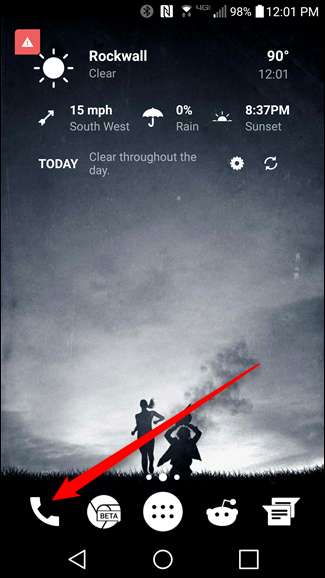
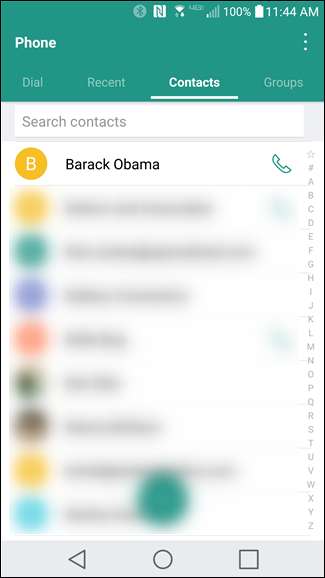
Aceasta este partea în care lucrurile pot varia în funcție de receptor. Pe majoritatea telefoanelor, atingeți imaginea în sine pentru a deschide cardul de contact. Scutirea principală este aici în lista Preferințe de pe telefoanele Samsung și Stock Android: atingerea imaginii va apela contactul. Va trebui să atingeți micul „i” de pe telefoanele Samsung sau butonul de meniu cu trei puncte de revărsare de pe telefoanele stoc. Cu toate acestea, în lista completă de contacte, puteți doar să atingeți imaginea. Este o prostie, într-adevăr.
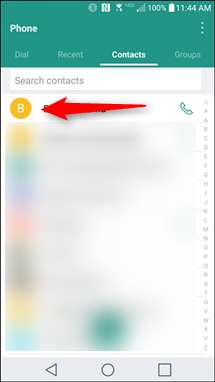
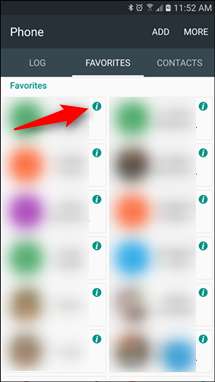
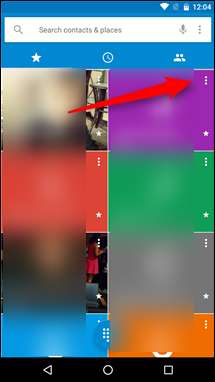
Odată ajuns pe pagina cardului de contact, apăsați butonul „Editați” - acesta poate spune cuvântul „editați” sau poate fi doar o pictogramă creion. Oricum ar fi, ar trebui să fie în colțul din dreapta sus. Dintre telefoanele pe care le-am testat, Huawei Honor 5X a fost singurul care l-a avut într-un alt loc - este în partea de jos. Totuși, ar trebui să fie destul de clar ce pictogramă să atingeți.
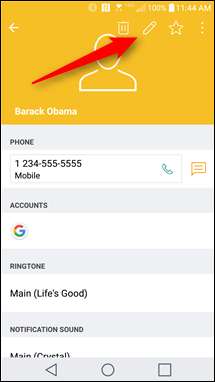
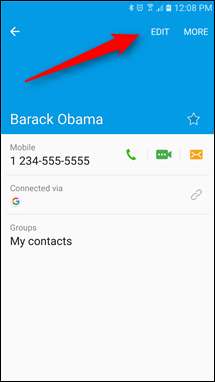
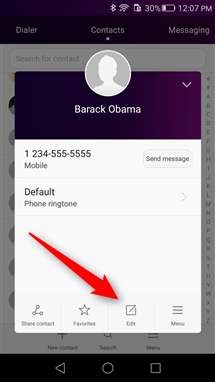
Acesta este meniul în care puteți edita tot ceea ce se referă la acel contact, nu doar imaginea. Dar schimbarea imaginii este destul de ușoară: atingeți-o. Atingând imaginea se va deschide un meniu de editare, unde puteți face o fotografie nouă sau puteți selecta una din Galerie, apoi decupați-o după bunul plac.
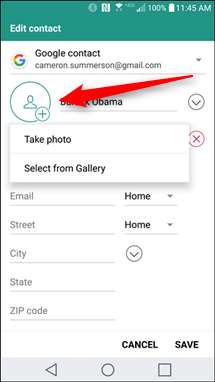
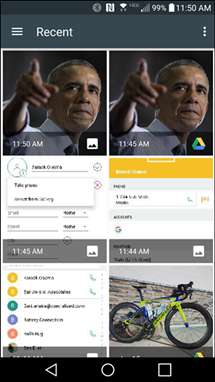
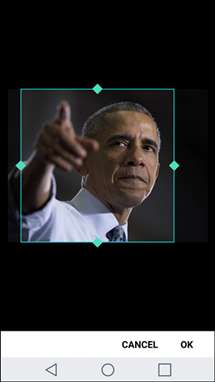
Odată ales, acesta va apărea în cardul persoanei de contact.
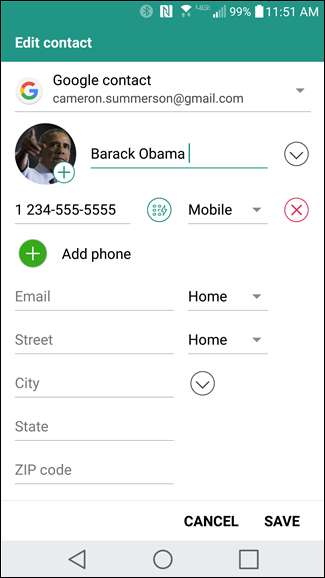
Când ați terminat, apăsați „Salvați” - noua imagine ar trebui să se sincronizeze pe toate dispozitivele dvs. Android.
Deși deschiderea Android este cu ușurință unul dintre cele mai mari puncte forte, este, de asemenea, ceea ce face ca lucrurile simple, cum ar fi schimbarea unei imagini de contact, să devină un proces mai complicat decât ar trebui, deoarece nu funcționează în același mod pe toate dispozitivele. Din fericire, nu este atât de dificil, indiferent de interfața de utilizare a producătorului, mai ales după ce ați făcut-o cel puțin o dată.







